vrchatのメインアバターへの愛を語る!
私のメインアバターの子,スィルルゥ。
何となく魅力を語ってみる。



頭。
等倍サイズだと身長80cmほどで普通のアバターから撫でやすい高さなので、良く撫でられる。幸せ。
耳。
ロップイヤーで垂れ下がってる。掴める。両面同時に撫でられたりする。
鼻の頭
マズルというほど飛び出てはいない。撫でられる。嬉しい。
顎の下。
猫や犬を撫でるみたいにさわさわされる。幸せ。
首もふ。
もふもふ。猫吸いのように顔を埋めて吸引される事が結構ある。あと、ここも掴める。
なにげに視界を邪魔して下が見えにくかったりする…こんな感じ。とはいえ、小さいので足元に誰かが来ることは少ないけど。

胴体。
2~3倍サイズだと抱きつくのに良い感じのサイズなので、ぎゅっとされる。
幸せそうに抱きついているのを見てると嬉しくなる。
尻尾。
長くてボリュームもたっぷり。ハンドサインで上下に動かせる,ココも掴める。
抱きつかれたり吸われたり、みんな幸せそう。
丸くなる。
AFKモーション。Expressionメニューからも出来る。
「真ん中に住みたい」とよく言われる。こちらが2~3倍サイズだと埋もれられるサイズになる。

この子の改造について。
やっていることは服の色を変更。青→紫にしている。
後はサイズ変更で2倍と3倍、それから16倍(これだけPC用のみ)。でかくても怖くない。
それから、Quest対応。
VRCQuestTools - BOOTH そのままだとverypoorになる。
ShowAvatarしなくても良くなるpoor以下にするなら、頂点数減少とメッシュ結合が必要。
頂点数減少には Mesh Simplify | モデリング | Unity Asset Store を使用。
テクスチャ統合には Unityだけでテクスチャのアトラス化ができるすごい奴+複数のメッシュを一つに結合できるすごいやつ - 遊び屋Books - BOOTH を使用。
そもそもこの子を選んだきっかけは制約とスキルによるし、vrchat外が影響してもいる。
メタバースでは、vrchatに来る前はclusterにいた。
その時に 旧リコルー - BOOTH を導入しようとしたが当時の頂点数その他の制約に引っかかる上、改変して対応するスキルもなかった。
同作者のアバターを見て行ってそのままでも使えそうなのを探した結果辿り着いたのがスィルルゥ。
その後、vrchatにきてからもスキルは影響している。
リコルーをQuest対応でパフォーマンスランク:Poor未満にしようとすると前述の頂点数減少、テクスチャ統合以外にスキンメッシュ結合が必要になるがコレがなかなか難しく、前述のメッシュ結合ツールを理解するに時間かかった。
vrchatではUnityバージョンの変更予告などあって対応に不安だけれども、自分のスキルで追いつける範囲で使い続ける…気がする。
vrchat3年目に突入
厳密な開始時期不明だが、2021年2月頃開始のはずなのでそろそろ3年目突入になる。私なりにどう楽しんでいるかを書いてみる。
プレイ形態
プレイ形態は、Trustedになって以降もデスクトッププレイのまま変わっていない。理由はキツイ3D酔い、それからVR機器がまだ悩ましいので。
3D酔いは一向に改善せず,かなり行動に制限を受けたまま。体調が悪いと、平地で歩いているだけでも5分程度で気分悪くなってダウンする。高低差が激しいところと、暗いところ、動き回るゲーム、VRMV系はほぼ駄目。
頭頂部に負荷がかかり軽めのヘッドセットでさえ肩や首がコリ気味なのに、Meta Quest2の前面に偏った重量500gではやられそう。
とはいえ後継のMeta Quest3は気になる…が、先日の発表だと今年出す予定のMeta Quest3はお高めで多機能、来年頃に比較的安価な価格で発売のものが出る。
・参考
競合アイテムのPico4はMeta Quest2にある傾き補正がないとのことで、元から酔いやすい私には合わないと判断。
他に、以下にリンクを貼ったようにmocopiをデスクトップで使えるツールも見かけたが、そもそもスマートフォンにこだわっていないため性能が足りないため手は出さない。対応するスマートフォンごと買い換えだとmocopiと合わせて10万円以上になるし…。
やってること
Publicでいろいろな人と出会って交流
主に日本人が集まりやすいワールドのPublicインスタンスにいく。
この世界はいろいろな人がいるので楽しい。
ただ人が密集しているのが苦手なので密度高いといなくなる事が多め。
また、Public故に混沌とする場合がありトラブルになりそうだったら一旦Homeに逃げることが多い。
初心者案内と事後ケア
「いろいろな人と出会って交流」の派生。
初心者案内を1から最後までやったのは10回以下。それ以外に、案内を野次馬してたら案内人が急用発生して途中から代打したのが数回。
多いのは、トラストランク問わずまごついているような雰囲気の方に積極的に声をかけること。そこから何かしらの案内に繋がっていくことも多い。
その後は不安定そうならリストに突っ込み、しばらくしてJOINして事後ケアを試みる事がそれなりにある。
時々、後からお礼を言いにJOINしてくれたりする場合もある…すごい嬉しい。そうでなくても何処かで楽しんでいるのを見かけると安心する。
フレンドの所に遊びに行く
主にFriend~Friend+インスタンス。お話ししたり、撫でられたり。
フレンドのフレンドに出会って,話が合ってフレンド申請する/されることも結構ある…繋がりが広がっていく。
Publicよりトラブルに遭遇しにくい。ただ、既に輪が出来ていてそこに入れなさそうな場合はGo Home。これを不安に思うが故にjoin出来ないという方もそれなりに見かけるが、気にしないでいいはず。
イベントに参加
1~数ヶ月に1回程度?参加する。フレンドについていったりもする。前述したとおり人の密集状態が苦手なので終わった後はぐったりする。
主な使用アバター
スィルルゥ
booth.pmメイン。vrchat初期からずっと使っている。制作者様がAvatar3.0+PhyesBones形式にアップデートしてくれた。
8割ぐらいはこの子。色改変で服の色を青→紫に変更している。
身長80cm程度で小さいけど、そのぶん撫でやすい高さとのこと。
もふもふ尻尾はハンドサインで動かせて可愛い。
等倍以外にサイズだけ変更して別登録した2倍、3倍、16倍がある。通常サイズだと撫でやすく、でかいサイズはむぎゅっと抱きつけるので好評。16倍は、広いワールドで遠くにいる人を探すのに使う。16倍以外はQuest対応もしている(等倍はQuest側はmediumとpoorの2バージョン、2/3倍はpoorのみ)。
ロップ
booth.pm公式のサンプルにもいる子。
数少ない人型枠。軽いのと、色変えだけでも大分雰囲気変わるよね?の例示ついでに使用。Quest対応も簡単なのが有り難い。
ナン
booth.pmイロモノ枠1。レア度も高く、ネタアバターとして優秀。Avatar2.0なので導入には一工夫必要。
手押し台車
booth.pmイロモノ枠2。Unity側で青→緑に色を変えた。
リトゥーニャ
booth.pmコウモリの女の子。コウモリらしくExメニューから上下反転して高さをある程度変えられたり(天井に摑まっているように見せられる。アバター自体は反転するが視点は反転しないので酔わなくて助かる),飛行モーションがあったりする。
ただしギミックのお陰でquest対応でそのままではpoor以下に出来ない…。
今後は何しよう?
しばらくは引き続き、ブログ記事を書いていきたい。案内しているといろいろ問題に出くわすわけで、口頭だけの説明はキツイ。
で、そのために画像など使えるブログ記事で説明出来ると楽。
vrchat操作・音声系のトラブルと対処
vrchatでの環境・設定周りによる各種トラブルについて,遭遇した実例を中心にまとめておきます。何処かの誰かの参考になれば幸い。なお、記事作成は2022年12月のため項目などが変更される可能性があります。
移動操作関連
デスクトップ操作でのセーフモード暴発
走りながらメニュー開こうとするとセーフモードになります。理屈は、それぞれの操作を見てみるとよく分かります。
・走る:Shift押しながらWASD、メニュー開く:Esc
・セーフモード:Shift+Esc
もし暴発したと感じたらメニュー開いて右下の⚠を確認。赤くなっていたらクリックすると解除出来ます。
デスクトップ操作でコントローラが使いたい
設定より自由にボタン操作を割り振ることが可能。やり方は以下の通り。
1番目に、steamでvrchatを選んで設定(歯車ボタン)→管理→コントローラレイアウト と選択。
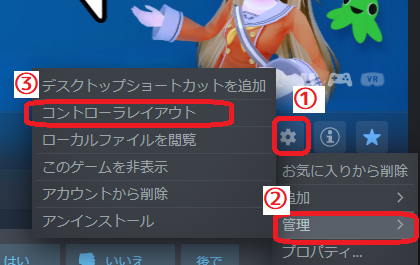
すると以下のウインドウが開く。この画面で管理出来る。
「レイアウトを表示」で現在の設定が見られる。
「レイアウトを編集」で設定変更が出来る。

私の設定はこんな感じ。LTボタンなど、ココで見えない項目もあるので割り振り意図も含めて書いてみる。

基本は左手でメニューと移動を行い、右手はマウスに使用するため操作割り振らない。
左のジョイスティックで移動。
十字キーは→で座り、↓で伏せ、↑でアクションメニュー、←は離席。
◀(back)ボタンでメニュー。
LBボタンはジャンプ。
LTボタンは押し込み度合いに関わらずShiftキー反応なので、LT押しながら左ジョイスティックでダッシュ。またはメニュー中にLT押しっぱなしでSelect Userモード。
音声関係
とかく問題が起こりやすく、また発生すると音声での意思疎通が出来ないため大変。様々な原因でのトラブルを見かけてきました。また、自分では気付きにくいです。
音声聞こえてないよ、といわれたまずLauchpadを開き以下の場所をチェックするのが、問題切り分けの第一歩です。
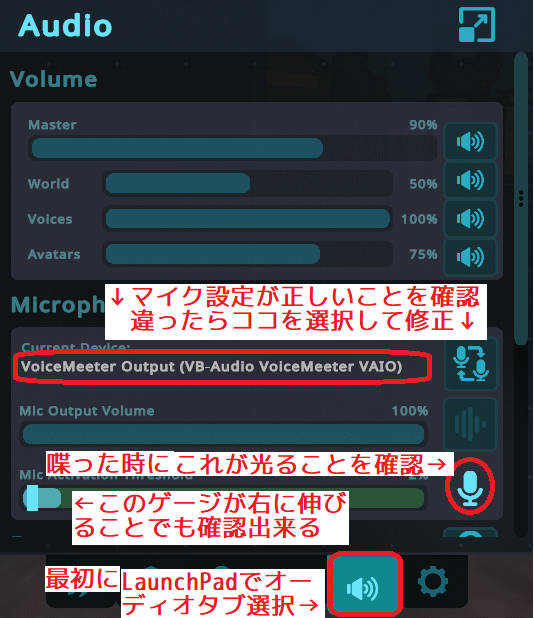
喋ってもvrchat内で声が出ない
- 安物イヤホン/ヘッドセットの破損
安物の音声機器の場合、簡単に壊れます。音声が出ないか、派手なノイズが発生するか、場合によってはループバックします。しばらくデスクトッププレイを続けるなら、ケチらずに最低でも5000円ぐらいのマイク付きイアホン/ヘッドセットを買うのが無難です。
私が実際使用した上でのお勧めはこの辺り。耳たぶに乗せず、耳の周りを覆う形のヘッドフォンが特徴。眼鏡をかけていても痛くない。接続は4極コネクタだが3極変換ケーブルもあるので問題なし。
ただ、耳たぶが大きい人だと耳たぶの上に乗っかってしまい、駄目という報告もあり。カナル型で使ってみて問題無かったのがこれ。マイクは小さいが、付属のピンなので上手く口元に近づけると良い。
- Windowsupdateで勝手に入れられた?ソフトの影響
Windowsupdateでサウンドミキサーソフト「Sonic Studio Ⅲ」が勝手に入った(?)結果、音声入力が奪われたのか出なくなりました。対処はシステム>アプリと機能より、「Sonic Studio Ⅲ」のアンインストールにより解決しました。
・参考 - 他の入力先に音声入力を横取りされている パソコンにいろいろ挿していて発生、余計な音声系ケーブルを抜いて解決したとのことです。
- 有線で3.5mm 4極によるヘッドセット接続の場合、ケーブルが半差し
音は聞こえるが音声入力されない状態になります。 - 有線で3.5mm 3極/4極によるヘッドセット接続の場合、接触不良
差し直しで直る場合があります。音が出ないのではなく、ループバックする場合もあった。 - マイク付きヘッドセットを使用する場合、3極プラグ/4極プラグの接続ミス
一般的なオーディオコネクタには3極と4極がある。3極は入力と出力が分離して分かれているもの。4極は入出力が1つのプラグに纏まっているもの。以下に画像で示してみた。コネクタ部に黒線が3つあるのが4極。2つだけなのが3極。
3極の場合、基本的に入力(マイク)側が桃色、出力(スピーカー/ヘッドフォン)側が黄緑色になっている。

4極/3極(出力・入力) というわけで上記画像では上から順に「4極」「3極(出力)」「3極(入力)」となる。
もしプラグの種類があわない場合は、以下のような変換ケーブルの購入・使用。必要な方を買うと良い。また、ヘッドセットによっては同等のものが同梱されている場合もある。
これは、4極プラグのヘッドセットを3極コネクタのPCに繋ぐ用。
これは、3極プラグのヘッドセットを4極コネクタのPCに繋ぐ用。
- ボイスチェンジャー使用の場合、起動し忘れ
入力から出力までの途中の経路がバッサリなくなってるので、当然音声が出ない。 - Quest本体の設定で、マイクがミュート
対処はQuestの設定を確認・ミュート解除。
Quest2限定環境で、フレンドが出会った事例。もしpico4などでも本体に同様の設定があるなら起こりうる。 - vrchatのバグ
PC自体では認識出来ている(Discord等他のソフトでは声が出るがvrchat側の音量バーが反応しない)場合、単にバグでマイクが認識出来ていないことがあります。vrchatを一旦終了させ、再起動で認識出来た事例がありました。
もしくは、Rejoinで直る場合もあります(以下実例) - Mic Output Volumeが0になっていた
案内中にいきなり音声が切れたので確認して貰ったところ、Mic Output Volumeが0%になっていたことが判明。100%に戻して貰いました。他を触る時にうっかりクリックしたのか、それとの別の原因なのか。
表示関連
他人のアバターがクリスタルに化ける
こんな感じ。

原因は設定項目。
パフォーマンス設定で、一定距離以上/一定人数以上のアバターを非表示にする設定があるのだが,これが有効になっていると,設定に引っかかったアバターが上画像のような表示になる。
Launch Padを開く>歯車つついてSettingsにして、下の方にスクロールしてこの部分↓

Hide Avatars~ が距離による非表示。
その下のHide All ~ が人数による非表示。
いずれも、設定バー右側の人マークが画像のように光っていると有効になっている。
その下の「Always Show~」にチェックが入っていると、フレンドは制限に引っかかっても表示する。
「Allow Override~」は、他人を選んで「Show Avatar」している場合に制限に引っかかっても表示する。
おそらくここがかなり厳しい設定になっている(2つのゲージがかなり左寄りになっている)ので変更すれば表示される。
他
Chatboxが扱いづらい
変換確定のためにEnter押すと送信されたりなど、そのままでは日本語環境では結構扱いづらい感じです。
デスクトップなら以下のツールを導入すると扱いやすくなります。
booth.pm「VRC ChatPad」
音声入力も受け付ける…とは書いてありますが、方法が書いていないのでそこはマニュアル整備待ちになります。おそらく、ゆかりねっととの併用になるとは思われます。
また、上記のツールを使わず別途を音声入力の設定方法を説明しているページがありましたのでリンク貼っておきます。
ひとまずこんな所、気付いたら追記していきます。
※更新履歴
・2023/01/22
お勧めヘッドセット2つ追加。
3極プラグ/4極プラグの説明を追加。
・2023/02/04
誤字と改行ズレの修正。
・2023/03/13
chatbox拡張ツールの追加。
・2023/04/04
Chatboxに音声入力する方法を追加。
・2023/05/12
距離/人数によるアバター非表示問題の追加。
・2023/06/24
音声認識トラブルで、vrchat再起動で正常動作した件を追加。
・2023/08/19
音声認識トラブルで、Rejoinで正常動作した件を追加、当該記事へのリンクも追加。
・2023/11/13
音声認識トラブルで、Mic Output Volumeが0になっていた件を追加
私のボイスチェンジャー構成
vrchatでボイスチェンジャー使っていると、時々聞かれたりするので構成を書いてみる。
全体としての経路はこうなっている。
マイク→VSTHost→VB-CABLE→VoiceMeeter Banana→vrchatなど音声使用するアプリケーション
それぞれについて説明入れてみます。
また、音関係の素人が試行錯誤で触っているので突っ込みどころは多い可能性はあります。
この構成で、音声遅延は1秒弱ぐらいでしょうか。
VSTHost
プラグインを追加し、経路設定することで音の各種加工が出来るアプリケーション。
参考
blog.vrai.jp他にも検索すればいろいろ。
入手元 https://www.hermannseib.com/english/vsthost.htm
全体設定。
wav入力:マイク
wav出力:VoiceMeeter Input (VB-Audio VoiceMeeter VAIO)
SampleRate:44100
Buffer:1024 Samples
経路。○付き数字は各説明文に対応している。

総合的に参考したのは以下2つのページです。
note.com
以下の辺りを重要視しました。引用します
①70Hz付近でハイパスフィルタを使い、低域のカット(音量を下げること)をします。低域はボイチェンをかけると耳障りなノイズになりやすく、早い段階で切っておきます。
②400Hz辺りでローシェルビングを用い、音量を上げています。音に太さを出します。
③ケロりの原因になりやすい3000Hz~3500Hz辺りをピンポイントで少し削ります。
purureko.com
こちらも以下引用の部分を参考にしました。
①70Hz以下でローカットしてマイクで拾ってしまう雑音の低音をカット
②400Hz付近からローシェルビングで少し持ち上げると声に太さが出ます
③ボイスチェンジャーの前にイコライザやディエッサで3000~3500Hz付近をカットすると改善するかも
①Lisp x64
耳障りになりやすい歯擦音の除去。
参考 https://technote.flyingjunk.net/8478/
②Reseq-standalone
ボイスチェンジ前の各周波数の調整。
設定の考え方は、総合参考参照。私のパラメータ設定はこうしています。

③LittleAlterBoy
有料ソフト。ボイスチェンジャー効果その1。
定価15000円ほどだが、割引セールを狙って4300円で購入。
代替としてはRoVee。最初はそちらを使用していたが有料の方が多少は効果があるかと思い,割引セールを狙って思い切って導入した。
パラメータ設定はRoVeeを参考に出来ます。
参考 https://guitar-type.com/dtm/soundtoy-little-alterboy/
④Auburn Sounds Graillon 2
ボイスチェンジャー効果その2。
参考 無料ボーカル用ピッチ補正プラグイン「GRAILLON 2」 | VST情報局
⑤TDR Nova
ボイスチェンジ後の各周波数の調整。
説明は設定総合参考参照。私のパラメータ設定はこうしています。

⑥Space Knob
声に艶を出す(入浴時のようにエコーをかけられる)。10%のほんのり設定して響きすぎないようにしている。
入手元 https://abletunes.com/product/plugins/knobs
⑦MJUCjr
コンプレッサー。設定してみたが、効果はよく分からない…
https://oranzi55.com/obs_mjuc-jr/
以下は未使用だが、かつて使っていたもの。
⑧mdaTestTone
人間の耳には聞こえない低音を流し続ける事でささやき声も聞かせられる。
vrchatのマイク設定で、ノイズ除去レベルが設定出来るようになったので使わなくなった。
参考 https://qiita.com/naca_nyan/items/a6c6c9cd704990c51a2e
⑨reafir_standalone
特定の波長をカットしたり色々加工。
今は各周波数の波長を見るために残しているだけで、効かせていない
参考 https://k0ta0uchi.hatenablog.com/entry/2020/05/31/204814。
⑩RoVee
ボイチェンのメインだった。LittleAlterBoyの前に使用。最初はこれを導入すると良いかと思います。
参考 https://purureko.com/etc/post-783/
https://audacity-mp3.xyz/rovee-vst/
VB-CABLE
仮想音声デバイスとして機能。
VSTHostの出力をVoiceMeeter Bananaに渡すために使用している。
VoiceMeeter Banana
VB-CABLEから変換後の音声を受け取って各アプリケーションに送り込む。
vb-audio.com・基本設定
INPUT 1:WDM:Cable Output(VB-Audio Virtual Cable)
こうすることでVB-Cableからボイスチェンジャー変換・加工後の音声を受け取れる。
最終出力先
vrchatなど、変換後音声の出力先。
・vrchatでの設定
VoiceMeeter Output(VB-Audio VoiceMeeter VAIO)
他,メモ
- vsthostは起動を続けるとノイズが入りやすくなるみたい?なので時々再起動させる
- vsthostではボイスチェンジャー通さない設定(in→outと繋ぐ)も保存しておくと、地声出したい時に経路変えなくて済むため切り替えがやりやすい。
- windowsの大型更新でオーディオ関連の設定が吹っ飛ぶことがある。その場合は各ソフトの経路確認。そのためにも、各ソフトで設定した入出力はメモするなりスクリーンショットしておく。
- VoiceMeeter Bananaも時々事故って音が通らなくなるので、再起動。方法はMenu>Restart Engine。
- 元の声重要。素の声では基本的に厳しく、高い声を作るようにしないと綺麗な女性声にならない。わたしは諦めて、性別不明の人外声にして通しているが…。
- Windowsの大型更新でVB-CABLEが壊れる場合がある。壊れた場合、音が出なくなりVoiceMeeter Bananaに表示されている「Cable Output(VB-Audio Virtual Cable)」の表示が赤くなる。Windowsの設定からVB-CABLEを削除、その後入れ直すことで解決。
vrchatでTrustedになった
一説には1000時間程度かかると言われているが720時間ほどで達成。
各種情報を書いてみる。
- プレイ時間 720時間程度
ゲームではなくSNSと考えれば多くはないかもしれない。 - アップロードしたアバター 70体ぐらい?
多い。New User→Userで重要らしい。理由を挙げてみる。
安価なアバターをいくつも購入し、アップロードしたこと。
Avatar2.0→3.0と、PyesBones対応での上げ直し。
出来るものはQuest対応。これは2.0→3.0での上げ直しもあった。
そこまでいろいろやるとそれくらいにはなった。 - アップロードしたワールド 0
User→Known Userで重要らしい。しかし手が回らなかった。 -
フレンド数 650人程度
多いはず。後述の立ち回りによる。
ただ、無節操にフレンド申請飛ばしているわけではなく、また、飛んで来ても蹴る時は蹴っている。主に同インスタンスにいるだけで飛んで来たような時。
インスタンスにかかわらず、ある程度会話もしくはコミュニケーションして合うと思ったら声かけつつ申請している。
こちらが飛ばすのが8割ぐらい?相手が飛ばして来るのが2割程度。
変わったところだと、私のメインアバター(結構レアでなかなか見かけない)と同じものを使用している方をtwitterで検索してフレンドになったということも。これに関しては直接会わずにフレンドになった珍しいパターン。その後vrchatでも合いましたが素敵な方でした。 -
行ったワールド数
不明。
種類としてはあまり多くはないはず?
自分からの探索・新規開拓はほぼせず、ほぼ決まったところの巡回、それからフレンドのところにjoin。
とはいえフレンド達があちこちのワールドにいるので、その分だけあちこちに行っているとも言える。 -
他
被ブロックはマイナスに影響するらしいが、自分で見られないため不明。
被ミュートは、初心者案内の野次馬で機能の説明で数回,試験的に受けた(そして、解除された)
フォロー解除は多少はされたこともあるし、したこともある。
kickされた経験はなし。plusの加入もなし。これに入るとすぐに上がる。
これぐらいだろうか。
パソコンが2歳になった
今のメイン機を買ってから2年経ったの色々書いてみる。
買った時の記事
【基本構成】Lightning AJ5
ミニタワーで程良いサイズ、それなりの拡張性。ゲーミングではないが、グラボはそこそこのが選べた。
【CPU】AMD Ryzen 5 3600 BOX(AM4/3.6/35M/C6/T12/65W)
Windows11にもアップデート出来るのが良い。不足なし。
もし換装するなら5700X だけどその際はドスパラに専用BTOの更新を依頼することになるため費用対効果はやや悪い。
【メモリ】G-Skill F4-2666C19D-32GIS (DDR4 PC4-21300 16GBx2)
不安定さに泣かされたところ。
最初に以下の記事書いたようにコルセア製を購入。
mint-to-mist.hatenablog.jpしかし、KP41トラブル連発。原因に悩み、調べて分かったのは、AMDのCPUとCORSAIRのメモリは相性が悪い場合があるということ。
保証期間も過ぎていたので今のメモリを購入し、コルセアメモリは泣く泣く中古として売却。今は極めて安定している。
以下2つが参考サイト。
【グラフィックカード】
ZOTAC 9288-5N538-003ZS(GTX1660SUPER 6GGD61D1H1P)
今の用途で不足している部分。
VR機器は軽いところなら一応は動くらしいが、性能不足気味なのでフレームレートが怪しくなりやすいとのこと。そうなるとただでさえ酔いやすいのが酷いことになる。
となるとRTX3060辺りが欲しいのだが、まだ高すぎる。その上ケースサイズの関係で扱いやすいものは結構絞られる。かといってシングルファンは冷却力が足りずにうるさすぎるようだ。
問題は、デスクトップですら酔いまくるのに機器使用でまともに遊べるかが怪しい所、駄目だったら機器と合わせて10万ほどを捨てることになる。よって購入を焦るつもりは無く、値下がり待ち。気になってるのはこれ。
連ファンで長さが200mmはジャストサイズ。
【電源】
SILVERSTONE ET650-B V1.2 (ATX 650W 80+B)
グラボをRTX3060に換装しても過不足なく足りる容量。良い。
【OS用SSD】
WesternDigital 2.5インチSSD(1TB) WDS100T2B0A
問題無く動いている。
【データ用HDD】
東芝2.5インチHDD(1TB) MQ01ABD100
1TBでも足りている。現状、空き容量600GB程度。
3.5インチに比べて遅いが、データ置き場なので問題ない。
【ケースファン】
・前面
AINEX OMEGA TYPHOON 究極静音タイプ [ 120mm角 ] CFZ-120LA
正直な所、効果不明。スペースがあるし、安いので何となくで増設。
・背面
noctua NF-S12A PWM (120mm ケースファン)
背面は換装した。このメーカー、静かで良く効くらしいので。
【その他拡張】
アイネックス 3.5インチベイ USB2.0フロントパネル PF-005D
問題無く動いている。ただ、前面USBポートは最大で2個ぐらいまでしか使わないためあんまり意味無かったかも。




























